Drahtlos vernetzt im gesamten Heim-Bereich
Mit dem WLAN-Router kann die ganze Familie das drahtlose Internet nutzen. Ohne ein paar Meter Kabel aus der DSL-Hardware zu ziehen, können Sie mit Ihrem Laptop oder Tablet jederzeit bequem auf dem Sofa oder Balkon im Internet surfen.
Auch alle anderen Geräte, die mit einem WLAN Modul ausgestattet sind, lassen sich bei Einsatz eines WLAN Routers ohne großen Aufwand kabellos ins eigene Heimnetzwerk integrieren. Dazu zählen Smartphones, Drucker, externe Festplatten, Smart-TVs oder „smarte“ Haushaltsgeräte. WLAN ist heute so selbstverständlich, dass eine moderne Internet-Hardware fast immer ein WLAN Router ist.
Dies zeigt sich auch darin, dass mittlerweile bei den Angeboten der großen Internetprovider ein WLAN-Router enthalten ist, oft ohne Aufpreis. Insbesondere der Provider 1&1 scheint sich auf WLAN Hardware deren Hausmarke meist auf dem Hersteller AVM basiert, spezialisiert zu haben. Über spezialisierte Portale gibt es mittlerweile Tarife inklusive WLAN Router dank Rückvergütungen nochmals günstiger als beim Internetprovider.
WLAN Standards und WLAN Geschwindigkeit
Wie leistungsfähig ein WLAN Router ist, hängt wesentlich davon ab, welche Funkstandards von dem Gerät unterstützt werden. Die verschiedenen WLAN Standards beruhen auf einer technischen Norm namens „IEEE 802.11“. Zwischen den einzelnen Entwicklungsstufen wiederum wird durch ein angehängtes Kürzel unterschieden – zum Beispiel „IEEE 802.11n“. Diese vollständige Bezeichnung wird im normalen Gebrauch aber zum Glück meist weiter abgekürzt, etwa zum wesentlich einprägsameren „WLAN n“.
Die Tabelle zeigt, welche Übertragungs-Geschwindigkeiten sich jeweils mit den derzeit verbreiteten WLAN-Varianten erreichen lassen.
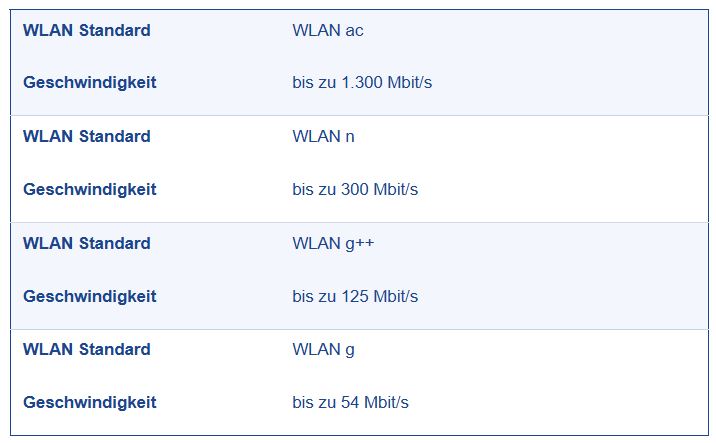
Wer sich aktuell einen WLAN Router zulegt, sollte auf jeden Fall ein Modell wählen, das mindestens den Standard „WLAN n“ unterstützt. Dieser ist derzeit am gebräuchlichsten. Eine zunehmende Anzahl moderner Geräte unterstützt aber bereits den neuen Standard „WLAN ac“, der im WLAN-Netz nochmals deutlich höhere Datenraten erlaubt. Wer auf einen WLAN Router mit zukunftssicherer Technik setzen möchte, achtet deshalb auf „WLAN ac“.
WLAN Standards und Endgeräte
Die Liste der unterschiedlichen WLAN Varianten lässt die Vorbereitung des eigenen Funknetzwerks zunächst vielleicht komplizierter erscheinen, als sie in der Praxis wirklich ist. In aller Regel sind WLAN Router nämlich voll abwärtskompatibel. Das heißt, dass sie über die modernen Funkstandards hinaus auch die älteren Versionen unterstützen. Aktuelle WLAN ac Router etwa sind auch zu den Normen WLAN n, g und b kompatibel und können so ohne Probleme mit älteren Endgeräten verwendet werden.
Um mit dem WLAN Netz verbunden werden zu können, müssen die Endgeräte natürlich selbst auch über ein WLAN Modul verfügen. Bei Laptops und Desktop-Rechnern aus dem Handel ist dies längst Standard, genauso kommen Tablet-PCs, Smartphones und Spielekonsolen heute immer mit integrierter WLAN Unterstützung. PCs und Laptops, in denen noch kein Funkmodul verbaut ist, können aber recht einfach über einen WLAN Stick oder eine WLAN Steckkarte für die drahtlose Übertragung aufgerüstet werden. Spezielle Datentarife für Tablets, Surfsticks und Notebooks gibt es mittlerweile in großer Zahl.

WLAN Router richtig einrichten
Bevor der WLAN Router den Betrieb aufnimmt und sich PCs und Laptops über ihn ins Drahtlos-Netz einwählen können, muss das Gerät zunächst noch eingerichtet werden. Dazu wird der Router in der Regel zunächst über ein Kabel mit dem PC verbunden.
Die Bedienoberfläche des WLAN Routers lässt sich dann meist ganz einfach über die Eingabe einer bestimmten Adresse in die Adresszeile des Internet-Browsers auf dem PC (Internet Explorer, Firefox etc.) aufrufen. Je nach Modell und Hersteller kann über diese Eingabe-Maske auf Wunsch auch sehr tief in die Funktionen des Geräts eingegriffen werden – nicht gerade ein Unterfangen für Laien.
Endgeräte im WLAN Netz:
- Drucker
- Internetradio
- Fernseher
- Spielekonsole
- Smartphone etc.
Einrichtung Schritt für Schritt am Beispiel der Vodafone EasyBox
Im Folgenden zeigen wir den Weg von der Einrichtung des WLAN Routers bis hin zur ersten Einwahl in das Funknetz. Als Beispiel in den begleitenden Grafiken dient uns dabei die Vodafone Easybox, bei den meisten anderen WLAN Routern läuft die Aktivierung aber in den gleichen Schritten ab.
1. WLAN Funknetz aktivieren
Zum Glück bieten die DSL Provider bei den von ihnen ausgelieferten Modellen meist eine simple Abkürzung für die Erst-Installation an: Nach der Eingabe eines speziellen Code, der sich in den eigenen Vertragsunterlagen findet, richtet sich der WLAN Router weitgehend automatisch ein – die nötigen Grundeinstellungen werden dabei über die Internetverbindung direkt vom Provider bezogen.
2. WLAN Schlüssel heraussuchen
Damit sich ein Rechner am WLAN anmelden kann, ist zum einen der Name des Funknetzwerks (SSID) und zum anderen der sogenannte Netzwerkschlüssel, ein mehrstelliger Sicherheits-Code, erforderlich. Beides ist im vom Anbieter ausgelieferten WLAN Router bereits voreingestellt, die Standardwerte finden sich auf einem Etikett an der Hardware bzw. in den mitgelieferten Unterlagen.
Wie bei allen wichtigen Zugangsdaten empfiehlt es sich auch hier, die Voreinstellungen zeitnah über das Konfigurations-Menü des Routers durch eigene Werte zu ersetzen.
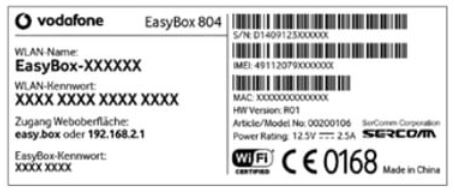
3. Endgeräte mit dem WLAN verbinden
Über die WLAN Einstellungen des Rechners lässt sich eine Liste der verfügbaren Drahtlos-Netzwerke in der Umgebung aufrufen. Läuft die Hardware korrekt, sollte sich hier auch der Name des vom eigenen WLAN Router aufgebauten Netzes finden. Um die Verbindung abzuschließen, muss nun nur noch der richtige Netzwerkschlüssel eingetragen und bestätigt werden.
Wo genau diese Einstellung vorgenommen wird, unterscheidet sich natürlich von Betriebssystem zu Betriebssytem, bzw. von Gerät zu Gerät (Smartphone, Konsole, Smart-TV…). Die Vorgehensweise bleibt aber die gleiche. Details zur WLAN Einwahl finden sich zur Not natürlich im jeweiligen Handbuch. Diese Prozedur muss übrigens nicht ständig wiederholt werden, sobald die WLAN Funktion eines Gerätes aktiviert wird. Stattdessen können sich Endgeräte in der Regel eine ganze Reihe von WLAN-Netzwerken mit den zugehörigen Netzwerk-Schlüsseln „merken“. Sobald ein bereits bekanntes WLAN-Netz entdeckt wird, erfolgt die Einwahl dann meist sogar automatisch.
WLAN-Bereich und Netzwerk erweitern
Zum Aufbau eines WLAN-Netzwerks müssen Sie kein IT-Profi sein. In vielen Fällen liegt die Falle jedoch im Detail: Was ist, wenn der Abstand zwischen dem WLAN-Router und dem PC im Büro für eine gute drahtlose Verbindung zu groß ist? Und wie kann man Geräte mit LAN-Verbindung, aber ohne WLAN-Funktion in WLAN integrieren?
WLAN Repeater für mehr Reichweite
In der Theorie haben moderne WLAN Router eine Reichweite von mehreren hundert Metern. Welche Übertragungsraten bei den verschiedenen Teilnehmern im Netzwerk tatsächlich ankommen, steht allerdings auf einem anderen Blatt. Muss das Funksignal nämlich einen weiten Weg zurücklegen oder befinden sich Hindernisse und Störungsquellen auf der Funkstrecke (z.B. Wände, elektronische Geräte) kann die Signalqualität schnell erheblich eingeschränkt werden – im schlimmsten Fall kommt ein paar Zimmer weiter gar keine Verbindung zum WLAN mehr zustande. Der Einsatz von sogenannten WLAN-Repeatern kann die Reichweite Ihres WLAN-Netzwerks mühelos erhöhen. Dies sind bequeme Empfangs- und Sendeeinheiten. die Sie einfach in die Steckdose im WLAN-Bereich stecken. Sie verstärken geschwächte WLAN-Signale, um die Abdeckung entfernterer Ecken Ihres Hauses für die Funkübertragung sicherzustellen,

WLAN-Repeater können beim professionellen Fachhändler oder DSL-Anbieter bezogen werden. Wenn Sie noch über zusätzliche WLAN-Router verfügen, können Sie sich eventuell sogar die Investitionen sparen. Einige WLAN-Router können in einen Standalone-Modus geschaltet werden, in dem sie nur als Repeater fungieren und Signale weiterleiten. Überprüfen Sie die Bedienungsanleitung.